Los 4 Mejores Plugins para Convertir Documentos PDF a Word
• Filed to: Convertir archivos PDF • Proven solutions
Guardar documentos en formato PDF permite visualizarlos online e imprimirlos fácilmente. Los documentos en este formato son transferibles, de menor tamaño y muy fáciles de utilizar. El problema con el formato PDF es que los documentos no son editables. Convertir tus documentos PDF al formato Word no supone ningún problema, ya que existen diversos Plugins que te permiten hacerlo con facilidad. Con los siguientes cuatro Plugins podrás convertir tus documentos PDF a Word sin ningún esfuerzo.
Los 4 Mejores Plugins para Convertir PDF a Word
- #1. PDFelement Pro Plugin para PDF a Word
- #2. PDF a Word Plugin para Microsoft Office
- #3. Chrome Plugin para PDF a Word
- #4. Plugin PDF a Word para Firefox
#1. PDFelement Pro Plugin para PDF a Word
Con PDFelement Pro, podrás hacer que tus documentos PDF se puedan buscar, editar y seleccionar. Permite también copiar los mensajes y texto de documentos escaneados; editar textos, páginas e imágenes de PDF escaneados; y convertir archivos PDF escaneados a documentos Word y demás formatos de MS Office.
Por qué elegir este Plugin para PDF a Word:
- Convierte fácilmente documentos PDF a Word, Excel, PPT, EPUB, imágenes y más formatos.
- Crea documentos PDF desde otros formatos y hazlo con facilidad.
- Convierte varios documentos PDF y escanéalos con facilidad.
- Edita elementos como texto, gráficos, imágenes, vínculos, marcas de agua, etc. de documentos PDF.
- Crea anotaciones en documentos PDF con múltiples herramientas de marcado.
- Combina varios documentos en un único PDF y sepáralos también en diversos documentos PDF.

Cómo convertir archivos en PDFelement Pro
Convertir documentos PDF a Word con PDFelement Pro es muy fácil. Necesitarás hacer lo siguiente.
Paso 1. Ejecuta el editor PDF
Primero, descarga e instala la aplicación en tu dispositivo, e inícialo.

Paso 2. Convierte de PDF a Word
En la ventana principal, busca en el menú la opción "Convertir a PDF" y haz clic. Se abrirá una ventana para realizar la conversión. En la esquina superior derecha, selecciona Word como formato de salida, y después haz clic en "Convertir" para iniciar la transformación del archivo.
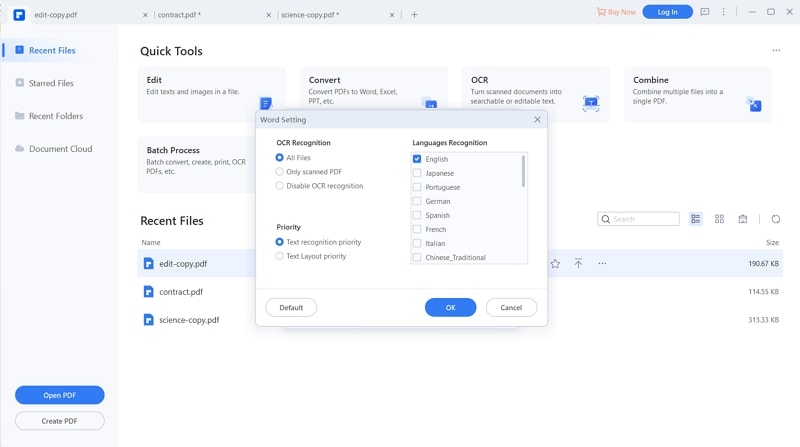
Nota: Puedes personalizar la página y agregar más archivos a la conversión desde la ventana emergente haciendo clic en el botón de "Añadir Archivo". Si el archivo PDF que estás intentando convertir es un archivo de imágenes escaneadas, asegúrate de activar la opción OCR.
#2. PDF a Word Plugin para Microsoft Office
Con el Microsoft Office Plugin, podrás convertir tus archivos PDF a Word sin bloquear ni ralentizar tu sistema informático. Es muy fácil de instalar. Te tomará unos minutos el tenerlo instalarlo en tu sistema y listo para utilizarlo.
Cómo utilizar el Plugin para Convertir PDF a Word en Microsoft Office
No es nada difícil utilizar este Plugin. Primero, debes asegurarte de que estés utilizando el sistema Windows Server 2003, Windows XP, Windows Vista, Windows 7 o el Windows 8.
Si utiliza Word 2007 o Word 2010, aquí te mostraremos como descargarlo, instalarlo y ejecutarlo en tu sistema.
Paso 1.
Primero, tendrás que descargar el Plugin MS Word PDF. Una vez que el Plugin haya sido descargado, tendrás que ejecutarlo (el archivo saveAsPDF.exe), haz clic después en "Ejecutar" cuando veas la ventana de advertencia.
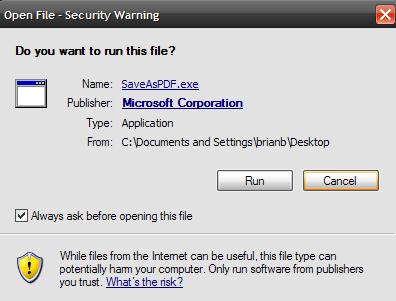
Paso 2.
Aparecerá un cuadro de diálogo, acepta las condiciones y haz clic en "Continuar" para poder instalar la aplicación.
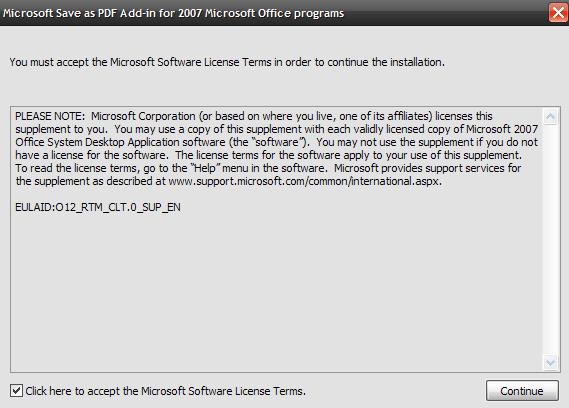
Paso 3.
Al abrir Microsoft Office Word notarás que hay ligeros cambios en la interfaz. Ahora podrás convertir tus archivos PDF a documentos de Word con facilidad. No solo podrás utilizar este Plugin en Word, sino también en otras aplicaciones de Microsoft Office.
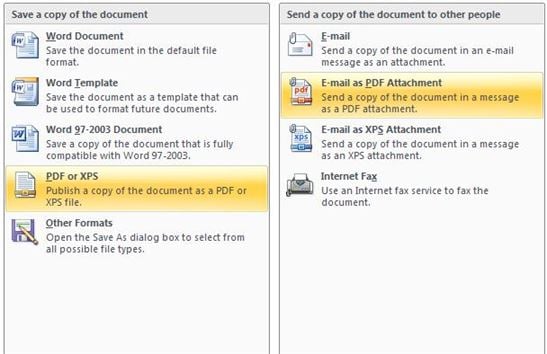
Ventajas:
- Es un Plugin muy práctico y totalmente gratuito.
- Es muy fácil de utilizar.
Desventajas:
- Es necesario instalar MS Office.
#3. Chrome Plugin para PDF a Word
Este Plugin te permite convertir archivos PDF a documentos Word y viceversa con facilidad. No hay ningún tipo de cobro para realizar la conversión. Es casi totalmente exacto en cuanto a espaciado, formato e incluso a redacción se refiere.
Cómo utilizar la App de Conversión PDF a Word para Chrome
Es una extensión de Google Chrome, y no supone ningún problema a la hora de instalarlo. Necesitas hacer lo siguiente para poder ejecutarlo y utilizarlo.
Paso 1.
Abre Google Chrome y haz clic en la opción de tres barras en la parte superior derecha.
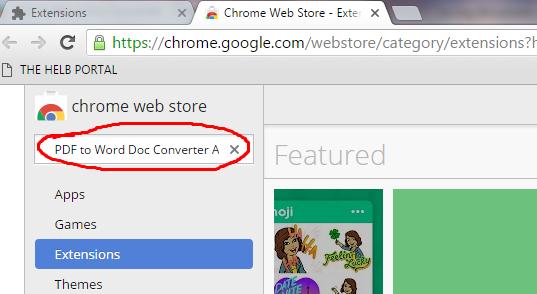
Paso 2.
Después, haz clic en "Más Herramientas", y elige "Extensiones". Se abrirá una ventana, haz clic en "Abrir Chrome Web Store".
Paso 3.
En la caja de búsqueda, escribe "App Conversor Documentos PDF a Word", y haz clic en Enter.
Paso 4.
En el resultado de búsqueda, busca la aplicación resaltada en la captura de pantalla de abajo e instálalo.
Paso 5.
Una vez hayas hecho lo mencionado, podrás acceder a la aplicación desde el "Acceso Directo" en la esquina superior izquierda.
Paso 6.
Haz clic para abrir la App de Conversión PDF a Word, y después procede a transformar tus archivos PDF a documentos Word.
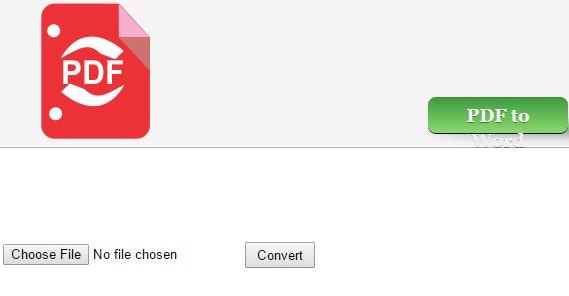
Ventajas:
- La App de Conversión de documentos PDF a Word admite la conversión de PDF a texto.
- Puedes utilizarlo para convertir archivos PDF desde tu ordenador o cuenta de Google Drive.
Desventajas:
- Necesitas tener instalado Google Chrome para poder utilizarlo.
#4. Plugin PDF a Word para Firefox
Firefox ofrece un Conversor PDF a Word gratuito y muy fácil de utilizar. Ahorrarás tiempo y evitarás todo el proceso de tener que descargar otra aplicación para realizar la misma acción.
Cómo añadir el Plugin PDF a Word en Firefox
Para poder utilizar esta opción tienes que hacer lo siguiente.
Paso 1.
Abre Firefox y accede a la siguiente página web “addons.mozilla.org”. En la página web que aparecerá después, escribe "Conversor PDF a Word" en la barra de búsqueda.
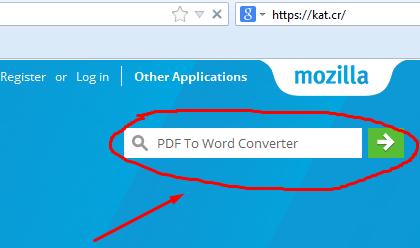
Paso 2.
Elige la opción "Conversor PDF a Word Gratuito" entre los resultados de búsqueda, después haz clic en "Añadir a Firefox".
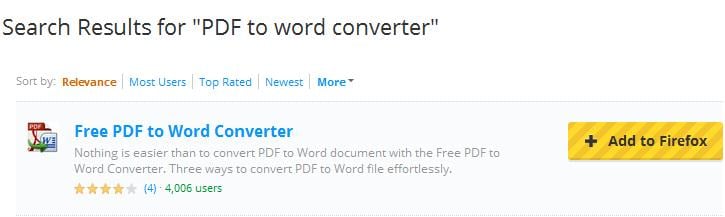
Paso 3.
Instala el complemento haciendo clic en "Instalar Ahora" en la ventana que aparecerá. Tu Firefox se reinstalará para poder completar la instalación.
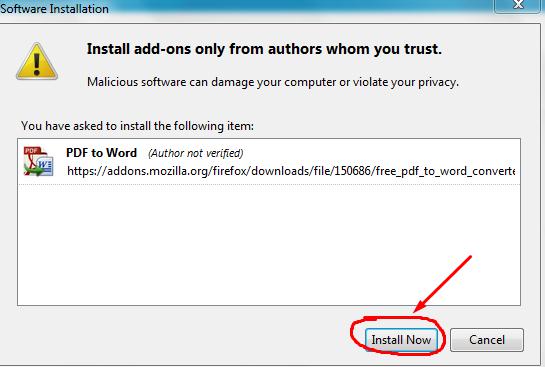
Paso 4.
Una vez que el complemento haya sido instalado, podrás convertir tus archivos PDF a documentos Word. Haz clic derecho en el archivo que encontrarás en Firefox y selecciona "Convertir a Word" para realizar la transformación automáticamente.
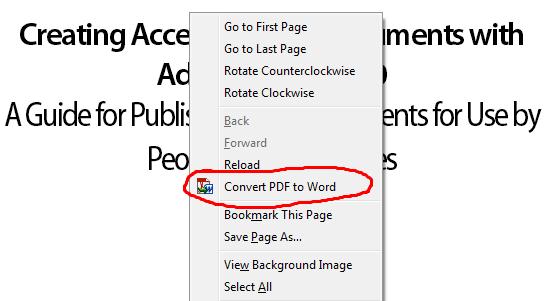
Ventajas:
- Ofrece una conversión muy precisa.
- No tardarás en aprender a utilizarlo.
Desventajas:
- Necesitas tener Firefox instalado para utilizarlo.




Florencia Arias
staff Editor